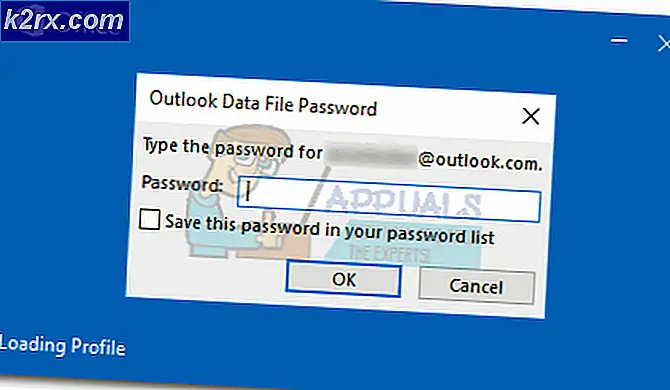Hoe de 995f9a12 Twitch-app-foutcode op Xbox One te repareren?
Sommige gebruikers komen de 995f9a12 Fout code wanneer ze proberen toegang te krijgen tot het Twitch-app vanaf een Xbox One-console. Het probleem is specifiek voor Xbox One, aangezien getroffen gebruikers melden dat dezelfde fout niet optreedt wanneer ze de Twitch-app proberen te gebruiken vanaf een ander platform (pc, mobiel, enz.).
In sommige gevallen kan deze specifieke fout optreden vanwege het feit dat de streamsleutel die momenteel aan je Twitch-account is toegewezen, niet consistent is. In dat geval zou u het probleem moeten kunnen oplossen door het opnieuw in te stellen.
Sommige gebruikers hebben echter gemeld dat ze er alleen in geslaagd zijn het 995f9a12 Foutnadat ze hun Twitch-account vanaf een pc hebben geopend en de Xbox One-integratie hebben losgekoppeld. Nadat u dit had gedaan en u zich opnieuw had aangemeld vanaf de Xbox One-console, was het probleem opgelost.
Een netwerkinconsistentie die wordt vergemakkelijkt door het alternatieve MAC-adres kan dit probleem ook veroorzaken. Als dit scenario van toepassing is, zou u dit probleem moeten kunnen oplossen door het MAC-adres te wissen uit uw Xbox One-netwerkinstellingen.
Als al het andere niet lukt, kunt u een power-cycling-procedure uitvoeren op uw Xbox one-console. Dit zal u helpen met de overgrote meerderheid van problemen die voortkomen uit een software- of firmware-inconsistentie.
Methode 1: de Twitch-streamsleutel opnieuw instellen
Houd er rekening mee dat je een streamsleutel nodig hebt die uniek is voor je account om te kunnen streamen met het Twitch-platform. Dit is gemakkelijk terug te vinden op uw dashboard.
De Xbox One Twitch-app vereist echter standaard de streamsleutel (ook al ben je niet van plan om te streamen). Maar het blijkt dat automatisch toegewezen Stream-toetsen de neiging hebben te breken, waardoor de 995f9a12 Fout code.
Als dit scenario van toepassing is, zou u dit probleem moeten kunnen oplossen door de streamsleutel opnieuw in te stellen door naar de officiële website van Twitch.tv te gaan. Nadat je dit hebt gedaan, zou je het probleem moeten kunnen oplossen door je weer aan te melden bij de Xbox One Twitch-fout.
Hier is een korte handleiding over het resetten van de Twitch Stream-sleutel vanaf de officiële website:
- Open de Twitch-website (hier) vanaf een laptop, computer of mobiel apparaat - Gebruik niet de standaard Xbox One-browser.
- Log vervolgens in met hetzelfde Twitch-account dat je probeert te gebruiken op je Xbox One-console.
- Zodra u succesvol bent aangemeld, klikt u op uw Account pictogram (gedeelte rechtsboven op het scherm) en kies Instellingen vanuit het nieuw verschenen contextmenu.
- Als je eenmaal binnen bent Instellingen menu, klik op het Chanel en Video tabblad uit het horizontale menu.
- Binnen in de Kanaal instellingenmenu, ga naar het Stream sleutel en voorkeuren menu, zoek naar het Primaire stroom key entry en klik op de Reset bijbehorende knop.
- Nadat de streamsleutel is gereset, wacht u een paar minuten totdat de wijziging is doorgevoerd.
- Ga terug naar je Xbox One-console en probeer opnieuw in te loggen met je Twitch-app om te zien of het probleem nu is opgelost.
Voor het geval je hetzelfde nog steeds tegenkomt 995f9a12 Fout code, ga naar de volgende mogelijke oplossing hieronder.
Methode 2: Breng de Xbox One-verbinding opnieuw tot stand
Het blijkt dat u het 995f9a12 Fout code door in te loggen op uw Twitch-account vanaf een pc / Mac en verbreek de verbinding met de Xbox One-integratie via het tabblad Verbindingen. Zoals veel betrokken gebruikers hebben gemeld, wordt met deze bewerking de fout verholpen als deze wordt veroorzaakt door een of ander cacheprobleem. Als je opnieuw verbinding maakt, zou je niet langer dezelfde fout moeten tegenkomen wanneer je de Twitch-app op Xbox One probeert te starten.
Hier is een korte handleiding over het verbreken van de Xbox One-verbinding:
- Begin met het openen van de officiële Twitch-website (hier) vanaf een pc of Mac.
- Log in met hetzelfde Twitch-account dat je gebruikt op je Xbox One-console.
- Zodra u succesvol bent aangemeld, klikt u op uw Account pictogram (gedeelte rechtsboven op het scherm) en kies Instellingen vanuit het nieuw verschenen contextmenu.
- Als je eenmaal binnen bent Instellingen menu, klik op het Verbindingen tab uit het horizontale menu bovenaan.
- Binnen in de Verbindingen -tab, blader door de lijst met services waar uw Zenuwtrekking account is geïntegreerd met en zoek naar een vermelding die is gekoppeld aan Xbox One. Als je het ziet, klik dan op het verbinding verbreken knop die is gekoppeld aan het Xbox One-item.
- Keer vervolgens terug naar je Xbox One Twitch-app en probeer opnieuw verbinding te maken. U zou niet langer hetzelfde probleem moeten tegenkomen.
In het geval hetzelfde 995f9a12 Fout code nog steeds voorkomt, ga naar de volgende mogelijke oplossing hieronder.
Methode 3: het alternatieve MAC-adres wissen
Het blijkt dat de 995f9a12 Fout code kan ook optreden als gevolg van een onjuist alternatief MAC-adres. Dit is een vrij veel voorkomende inconsistentie die meestal optreedt als u de gewoonte hebt om regelmatig van wifi- naar ethernetverbindingen over te schakelen.
Als dit scenario van toepassing is, zou u het probleem moeten kunnen oplossen door het menu Netwerk te openen en het alternatieve MAC-adres op te schonen. Dit zou moeten werken voor gebruikers die een ISP gebruiken die een dynamisch IP-adres biedt.
Hier is een korte handleiding voor het wissen van het alternatieve MAC-adres van het Instellingen menu van Xbox One:
- Terwijl je console is ingeschakeld, druk je op de Xbox-knop op je controller en open je het Instellingen pictogram uit het nieuw verschenen gidsmenu. Open vervolgens het Alle instellingen.
- Van binnenuit het Instellingen menu opent u het Netwerk instellingenmenu.
- Van de Netwerk tab opent u het Geavanceerde instellingen menu aan de linkerkant van het scherm.
- Met de Geavanceerde instellingen menu geselecteerd, selecteert u het Alternatief MAC-adres uit de lijst met beschikbare opties. Druk vervolgens op de Doorzichtig knop en bevestig door te kiezen voor Herstarten knop om de wijzigingen toe te passen.
- Zodra de procedure is voltooid, probeert u opnieuw in te loggen bij Twitch en kijkt u of het probleem nu is opgelost.
In het geval hetzelfde 995f9a12 Foutprobleem doet zich nog steeds voor, ga naar de volgende mogelijke oplossing hieronder.
Methode 4: Een Power Cycle-procedure uitvoeren
Als u met geen van de onderstaande methoden het 995f9a12 Fout,het is mogelijk dat het probleem wordt vergemakkelijkt door een firmware- of softwareprobleem.
Als dit scenario van toepassing is, zou u het probleem moeten kunnen oplossen door een power-cycling-procedure uit te voeren. Deze bewerking zorgt ervoor dat de stroomcondensatoren volledig worden leeggemaakt, waardoor de meeste problemen die kunnen worden veroorzaakt door beschadigde gegevens in de cache worden geëlimineerd.
Hier is een korte handleiding voor het uitvoeren van een power-cycling-procedure op Xbox One:
- Houd op het hoofddashboard de aan / uit-knop aan de voorkant van je console ingedrukt (niet je controller). Houd het ongeveer 10 seconden ingedrukt of totdat je dat aan de voorkant ziet LED stopt met knipperen. Laat de aan / uit-knop los wanneer u dit gedrag ziet optreden.
Opmerking: Bovendien kunt u de stroomkabel ook fysiek uit het stopcontact halen om ervoor te zorgen dat de stroomcondensatoren volledig zijn opgeladen.
- Wacht nadat de procedure is voltooid een minuut voordat u het apparaat weer inschakelt. Zoek tijdens de volgende opstartprocedure naar de eerste opstartanimatie. Als je het ziet, is dit een bevestiging dat de power-cycling-procedure succesvol was.
- Zodra de volgende keer opstarten is voltooid, probeert u opnieuw toegang te krijgen tot de Twitch-app en kijkt u of het 995f9a12 fout.